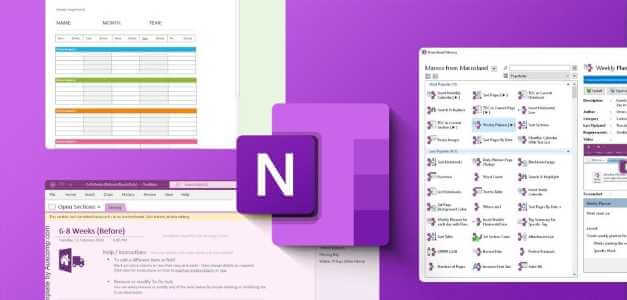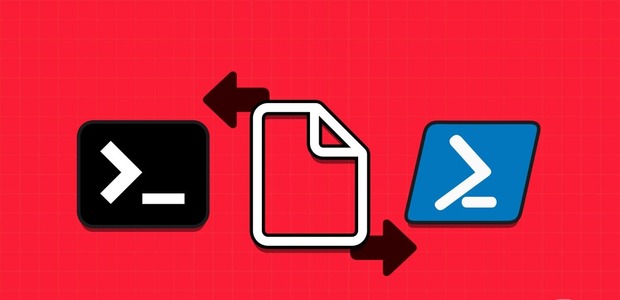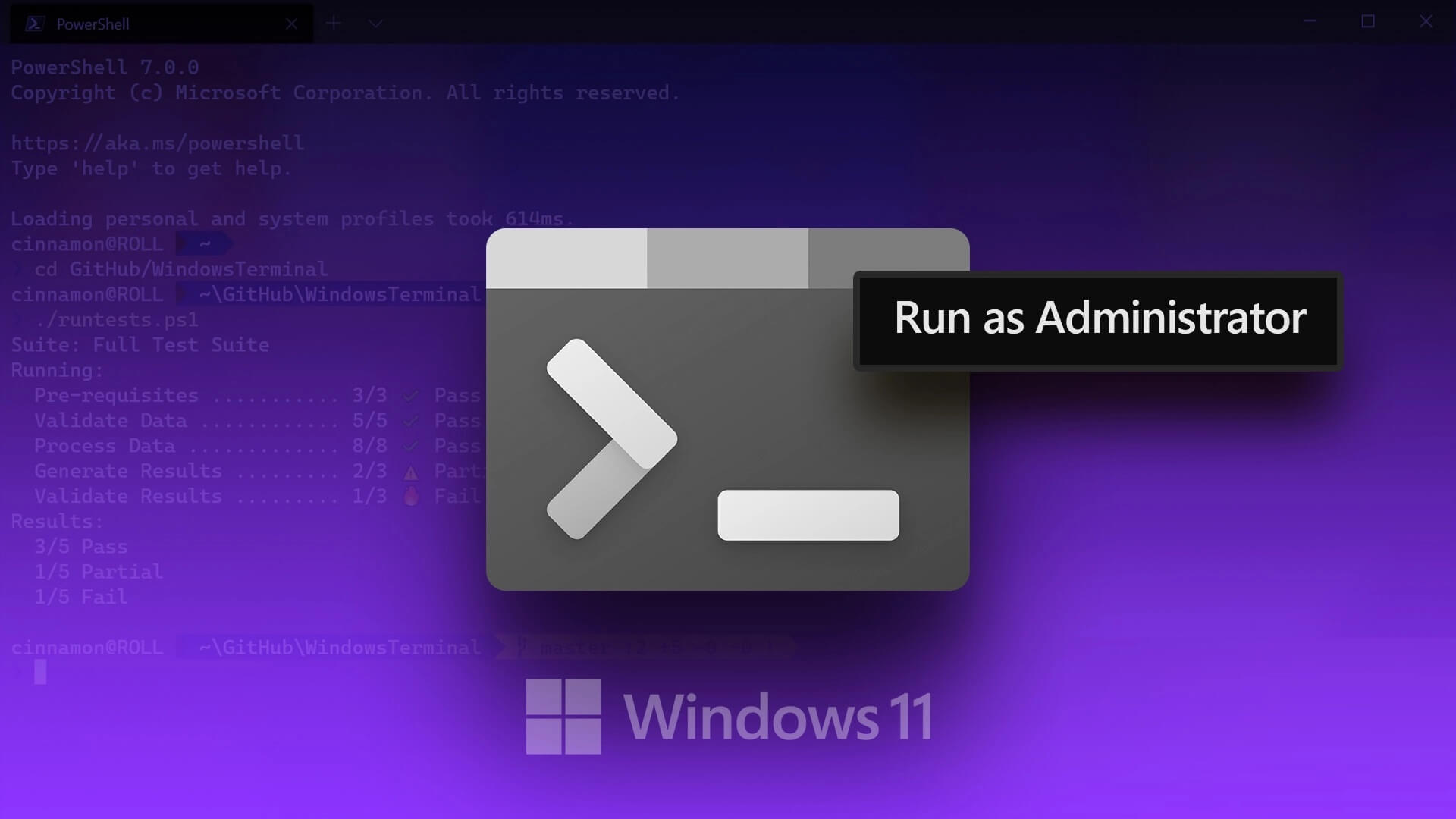O vizuální podobě Windows 11 se vedlo mnoho diskuzí a nejžhavějším tématem byl centrální panel úloh. I když to nepochybně bere inspiraci z macOS, uživatelé jsou na plotě ohledně přepínání z hlavního panelu zarovnaného doleva. Každému uživateli Windows 10 tohle upřímně chybělo. Centrální hlavní panel také ponechává spoustu nevyužitého prostoru, který je trochu těžké spolknout. Co kdybychom vám řekli, že existuje způsob, jak využít tuto bezplatnou drogu? Přinášíme perfektního průvodce, který vás naučí, jak využít volné místo Windows 11 na hlavním panelu jako monitor výkonu.
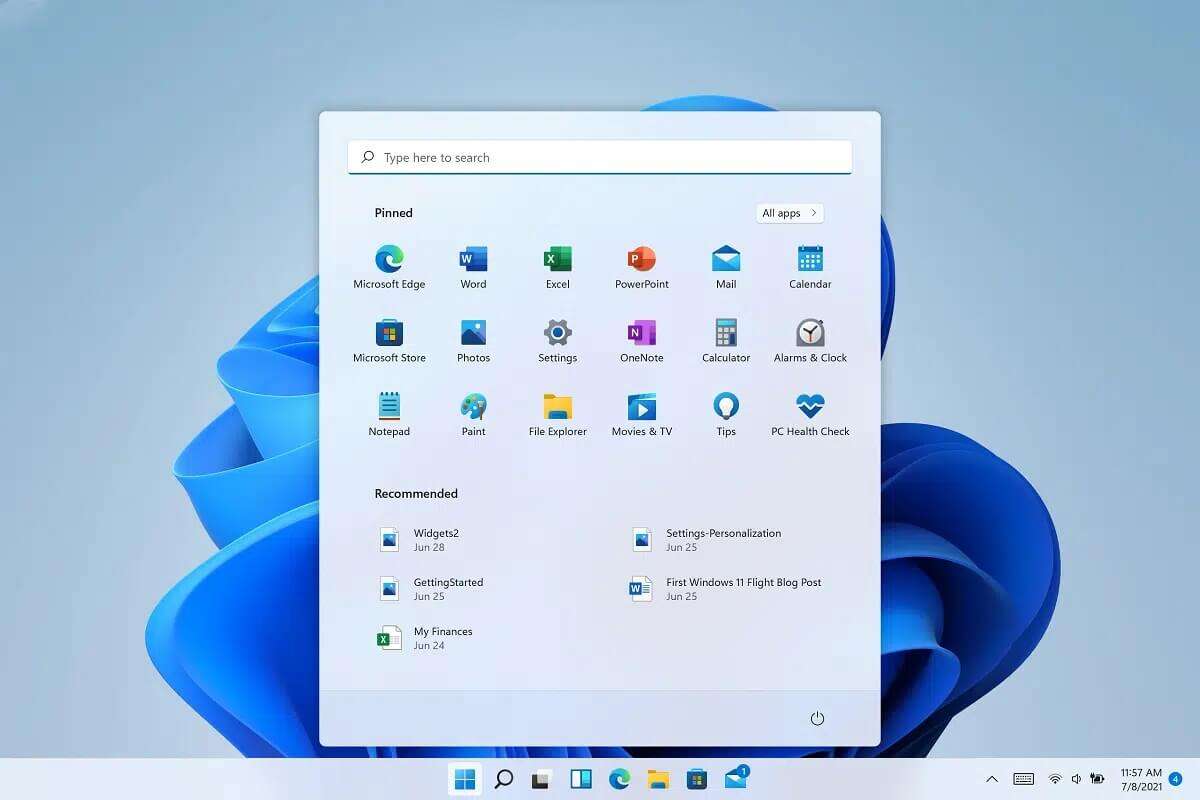
Jak využít prázdné místo ve Windows 11 na hlavním panelu jako monitor výkonu
Prázdné místo na hlavním panelu můžete ve Windows 11 proměnit v Monitor výkonu pomocí aplikace Xbox Game Bar.
Oznámení: V počítači musíte mít nainstalovaný Xbox Game Bar. Pokud ji nemáte, stáhněte si ji a nainstalujte z Microsoft Store.
Krok XNUMX: Aktivujte herní panel Xbox
Chcete-li povolit herní panel Xbox, postupujte takto:
1. Stiskněte mé tlačítko Windows + I Zároveň otevřít Nastavení systému Windows.
2. Klikněte na "hry" v pravém podokně a vyberte Herní panel Xbox na pravé straně, jak je znázorněno.
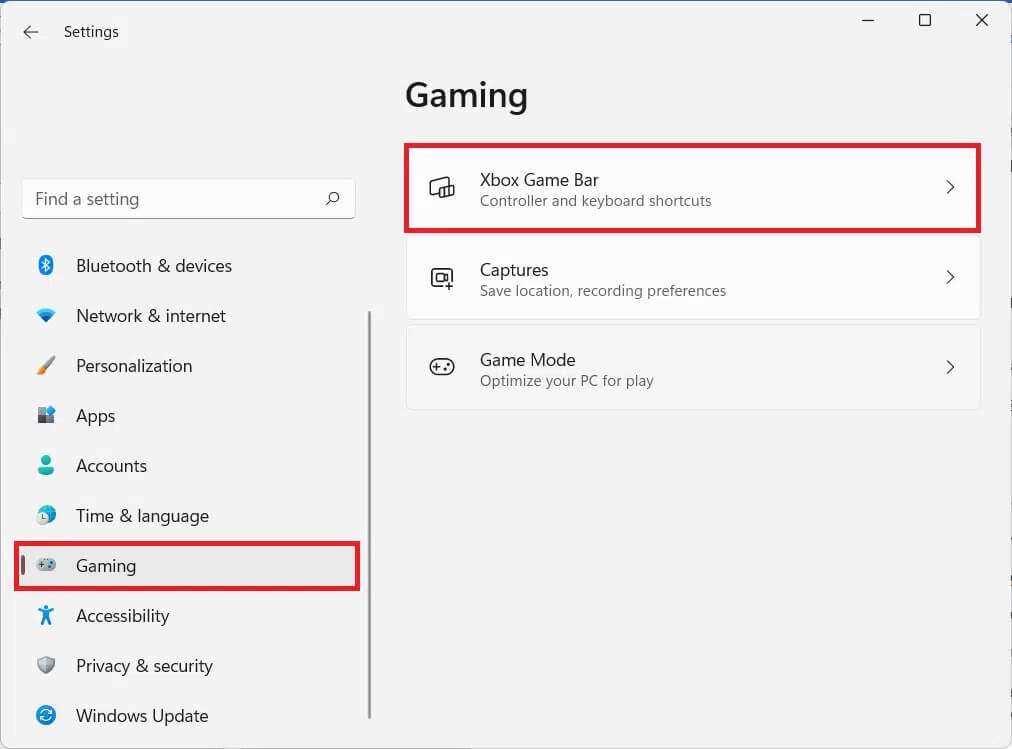
3. Zde zapněte přepínač pro Otevřete herní panel Xbox Pomocí tohoto tlačítka na ovladači aktivujete Xbox Game Bar ve Windows 11.
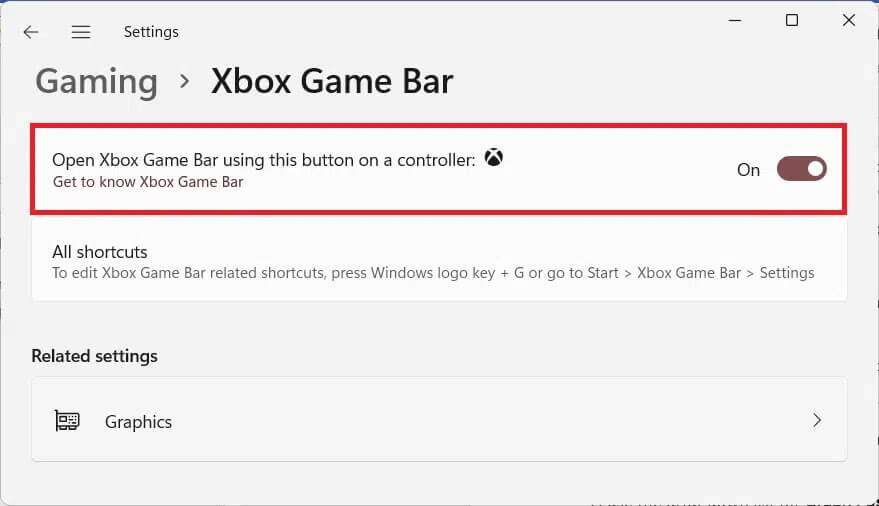
Krok XNUMX: Nastavte nástroj pro sledování výkonu
Nyní, když jste povolili Herní panel Xbox Zde je návod, jak využít volné místo Windows 11 na hlavním panelu:
1. Zapněte Herní lišta Xbox stisknutím kláves Windows + G spolu.
Musíš číst: Windows 11 klávesové zkratky
2. Klepněte na ikonu "výkon" na herním panelu zobrazíte nástroj "výkon" na vaší obrazovce.

3. Poté klikněte na níže uvedenou ikonu možností výkonu.
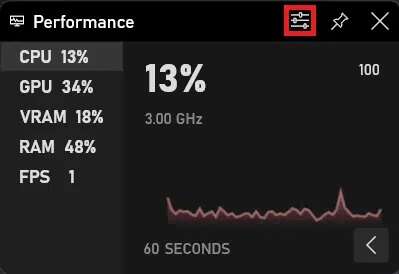
4. Z rozevíracího seznamu "pozice v tabulce" , Najděte "Nejnižší" , Jak je ukázáno níže.
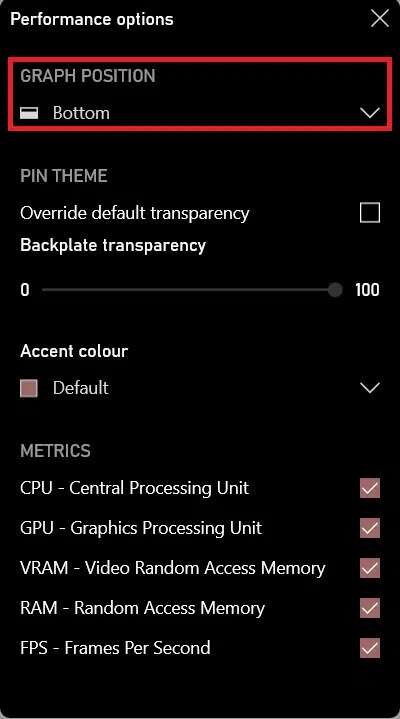
5. Zaškrtněte zvýrazněné políčko "Přepsat výchozí průhlednost" Přetáhněte posuvník Průhlednost zadního panelu na 100, jak je znázorněno níže.
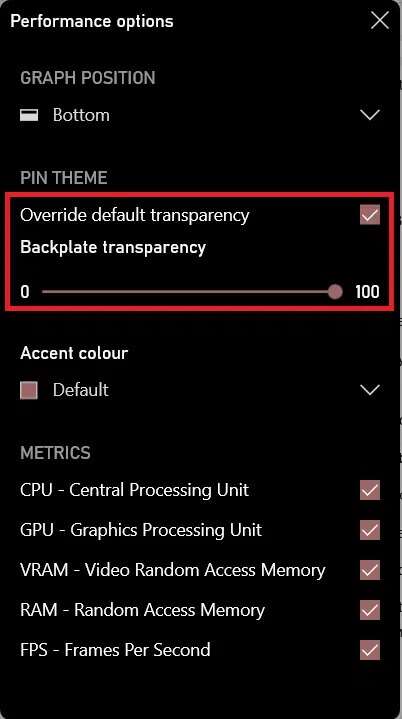
6. Pomocí rozevíracího seznamu možností barvy zvýraznění vyberte preferovanou barvu (např. červená).
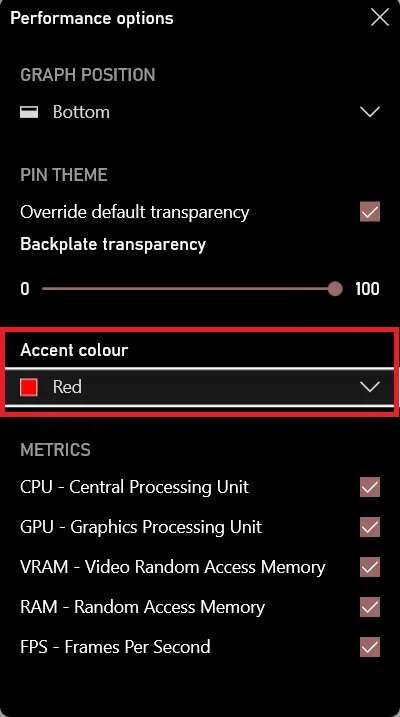
7. Zaškrtněte požadovaná políčka v části METRIKY pro statistiky, které chcete zobrazit na obrazovce výkonu.
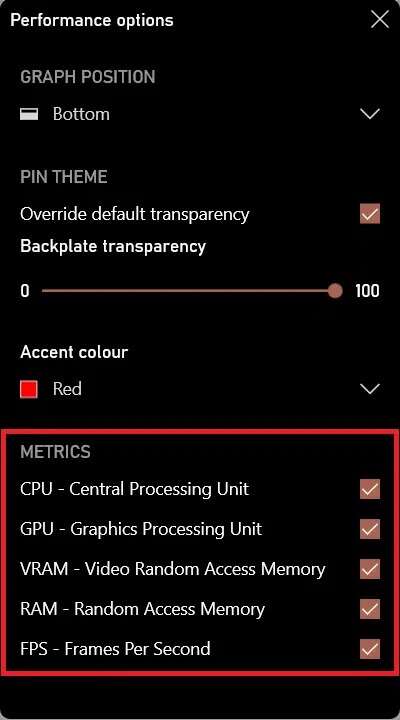
8. Klepnutím na šipku nahoru skryjte graf výkonu.
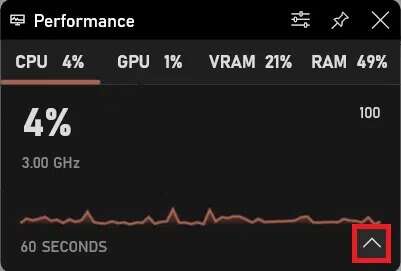
9. Přetáhněte obrazovku výkonu do prázdné oblasti hlavního panelu.
10. Klikněte na ikonu Pin v pravém horním rohu nástroje Výkon Když jste spokojeni s umístěním. Nyní to bude vypadat takto.

Doufám, že vám tento článek pomohl využít volné místo na hlavním panelu, jako je monitor výkonu v systému Windows 11. Řekněte nám o svých zkušenostech s monitorem výkonu a o tom, zda jste volné místo využili jiným způsobem. Navštivte naši stránku, kde najdete další skvělé tipy a triky, a zanechte své komentáře níže.